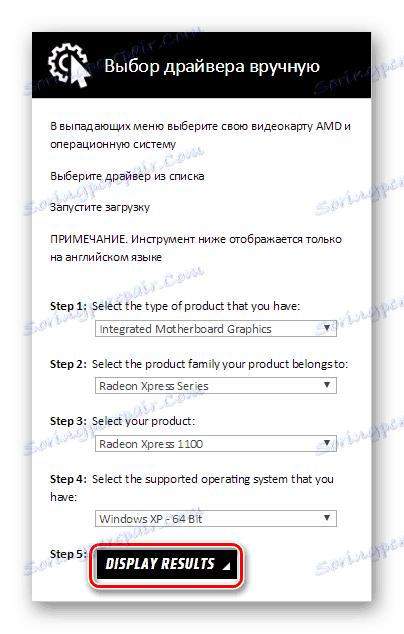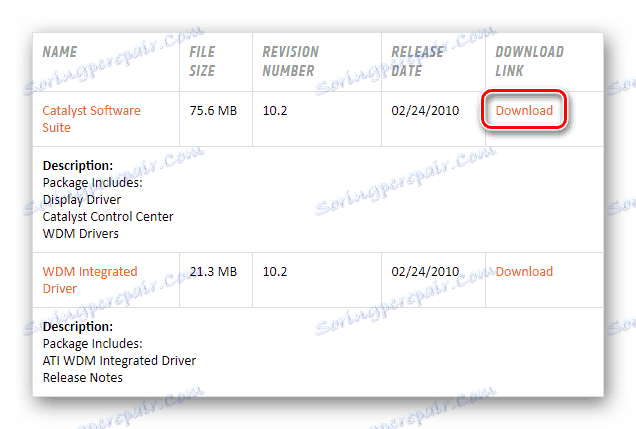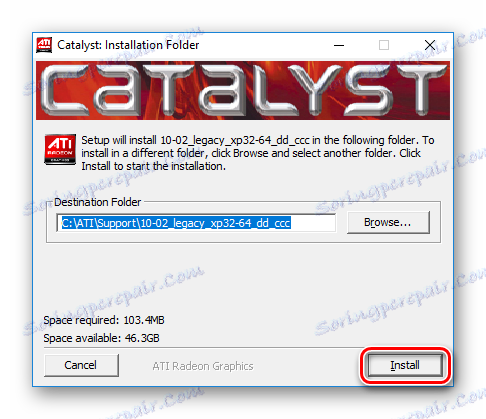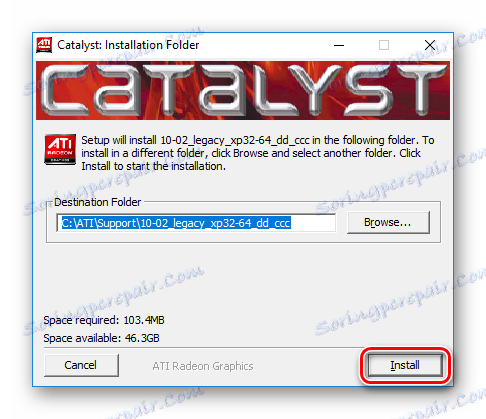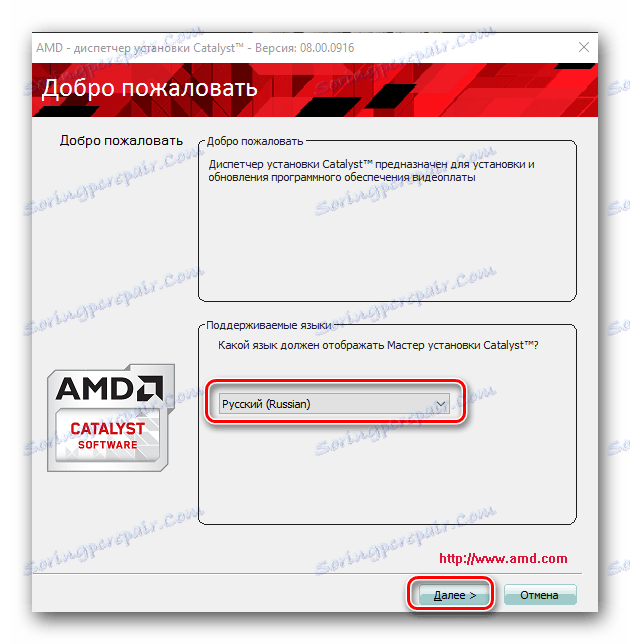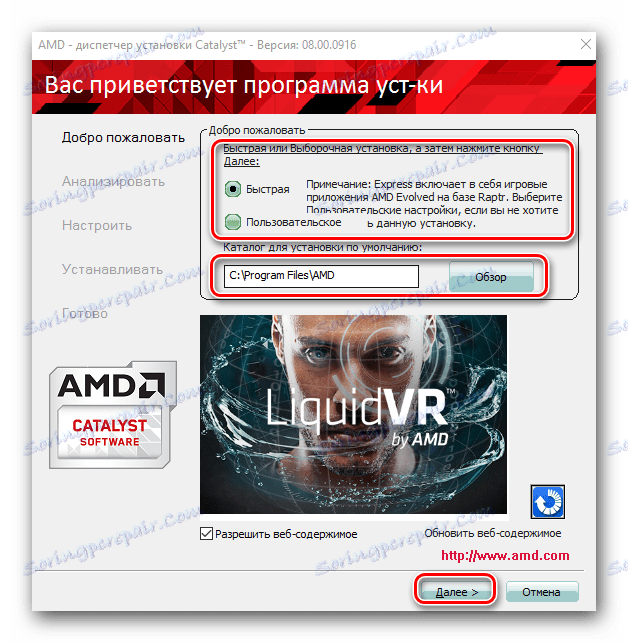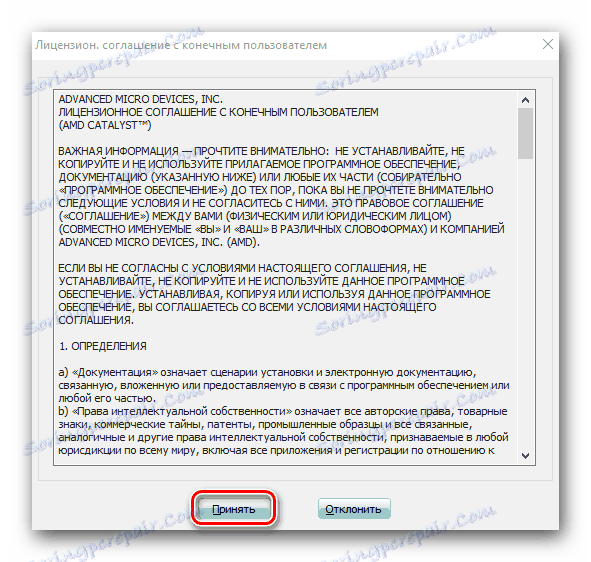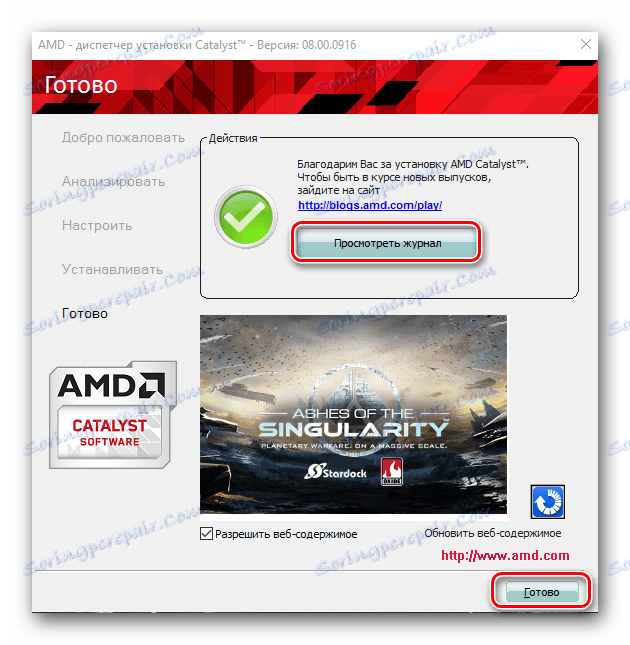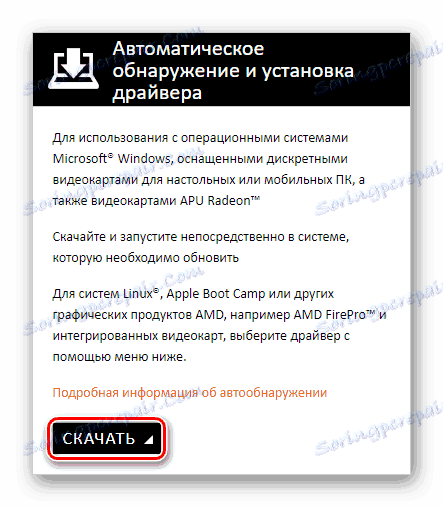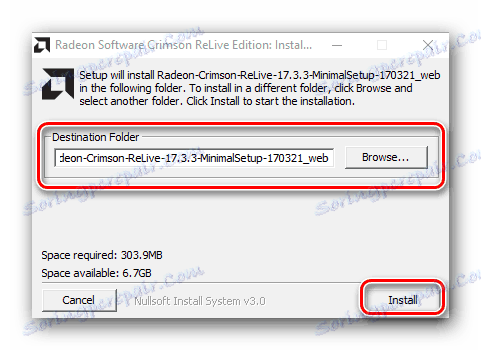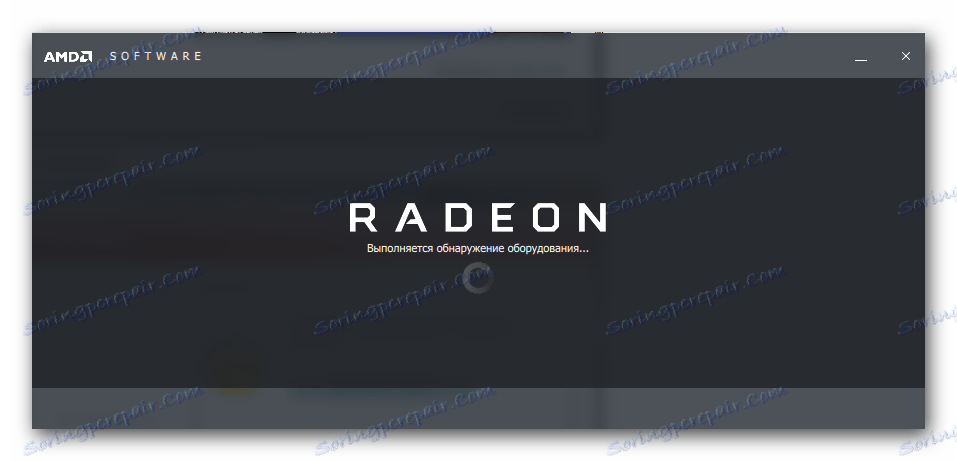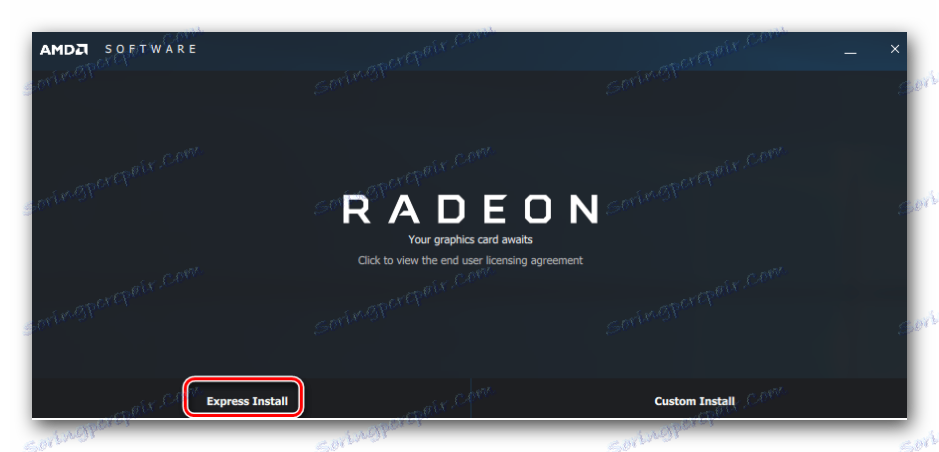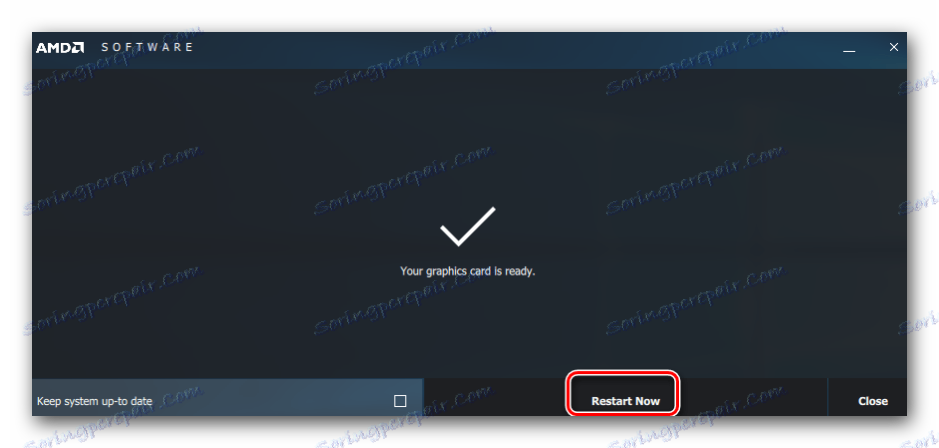Instalace ovladačů pro ATI Radeon Xpress 1100
Instalace ovladačů je důležitým krokem při konfiguraci libovolného počítače. Tím zajistíte správnou funkci všech prvků systému. Zvláště důležitým bodem je výběr softwaru pro grafické karty . Tento proces by neměl být ponechán na operačním systému, měli byste to dělat ručně. V tomto článku se podíváme, jak správně vybrat a nainstalovat ovladače grafické karty ATI Radeon Xpress 1100.
Obsah
Několik způsobů, jak dodávat ovladače pro ATI Radeon Xpress 1100
Existuje několik způsobů, jak nainstalovat nebo aktualizovat ovladač grafického adaptéru ATI Radeon Xpress 1100. Můžete to udělat ručně, používat různé programy nebo standardní nástroje Windows. Podíváme se na všechny metody a vyberete to nejvhodnější.
Metoda 1: Stažení ovladačů z oficiálního webu
Jeden z nejlepších způsobů, jak nainstalovat potřebný software pro adaptér - stáhněte si ho na webových stránkách výrobce. Zde najdete nejnovější verzi ovladačů pro vaše zařízení a operační systém.
- Jdi na oficiální stránky společnosti AMD a v horní části stránky najděte tlačítko "Ovladače a podpora" . Klikněte na něj.
![Ovladače a podpora AMD]()
- Zatáhni trochu dolů. Zobrazí se dva bloky, z nichž jeden se nazývá "Ruční výběr ovladače". Zde musíte zadat všechny informace o vašem zařízení a operačním systému. Podívejme se podrobně na každý bod.
- Krok 1 : Integrovaná grafická deska - specifikujte typ grafické karty;
- Krok 2 : Radeon Xpress Series - řada přístrojů;
- Krok 3 : model Radeon Xpress 1100;
- Krok 4 : Zde zadejte svůj operační systém. Pokud váš systém není uveden, vyberte Windows XP a požadovanou hloubku bitů;
- Krok 5 : Stačí kliknout na tlačítko "Zobrazit výsledky" .
![AMD Manuální vyhledávání videa]()
- Na stránce, která se otevře, uvidíte nejnovější ovladače této grafické karty. Stáhněte si software z první položky - Catalyst Software Suite . Chcete-li to provést, jednoduše klikněte na tlačítko "Stáhnout" vedle názvu programu.
![AMD Stáhněte ovladače z oficiálních stránek]()
- Po stažení softwaru spusťte program. Otevře se okno, kde musíte zadat místo, kde bude software nainstalován. Nedoporučujeme jej měnit. Poté klikněte na "Instalovat" .
![Instalace ovladače AMD]()
- Počkejte, až bude instalace dokončena.
![Instalace ovladače AMD]()
- Dalším krokem je otevření okna instalace Catalyst. Vyberte jazyk instalace a klikněte na tlačítko "Další" .
![Hlavní okno správce instalace softwaru Radeon]()
- Dále můžete vybrat typ instalace: "Rychlé" nebo "Vlastní" . V prvním případě bude nainstalován veškerý doporučený software a ve druhém případě budete moci vybrat součásti sami. Doporučujeme zvolit si rychlou instalaci, pokud si nejste jisti, co potřebujete. Potom zadejte místo, kde bude nainstalováno řídicí centrum grafického adaptéru, a klikněte na tlačítko "Další" .
![Výběr typu instalace ovladače Radeon]()
- Zobrazí se okno, ve kterém musíte přijmout licenční smlouvu. Klikněte na příslušné tlačítko.
![Licenční smlouva Radeon]()
- Zbývá počkat až do dokončení instalace. Když je vše připraveno, obdržíte zprávu o úspěšné instalaci softwaru a podrobné informace o instalaci můžete také zobrazit kliknutím na tlačítko Zobrazit protokol . Klepněte na tlačítko Dokončit a restartujte počítač.
![Konec instalace ovladačů Radeon]()
Metoda 2: Vlastní software od vývojáře
Nyní se podívejme, jak nainstalovat ovladače pomocí speciálního programu AMD. Tato metoda je poněkud pohodlnější, navíc můžete neustále kontrolovat aktualizace grafické karty pomocí tohoto nástroje.
- Vraťte se zpět webové stránky společnosti AMD a v horní části stránky najděte tlačítko "Ovladače a podpora" . Klikněte na něj.
![Ovladače a podpora AMD]()
- Zatlačte zpět a najděte blok "Automatická detekce a instalace ovladačů" , klikněte na "Stáhnout" .
![AMD Stáhněte nástroj pro automatickou instalaci ovladače]()
- Počkejte, dokud není stahování dokončeno a spusťte jej. Zobrazí se okno, kde musíte zadat složku, do které bude tento nástroj nainstalován. Klikněte na "Instalovat" .
![Určete cestu k extrahování souborů programu]()
- Po dokončení instalace se otevře hlavní programové okno a spustí se skenování systému, během kterého bude definována grafická karta.
![Skenování systému zařízení]()
- Poté, co bude nalezena potřebná bezpečnost, budete znovu nabízeni dva typy instalace: "Express Install" a "Custom Install" . A rozdíl, jak jsme uvedli výše, je, že samotná expresní instalace vám poskytne veškerý doporučený software a uživatel vám umožní vybrat součásti, které mají být instalovány. Je lepší vybrat první možnost.
![Zvolte typ instalace ovladače pro grafickou kartu Radeon 9600]()
- Nyní stačí počkat až do dokončení instalace softwaru a restartování počítače.
![Dokončení instalace ovladače Radeon a restart systému]()
Metoda 3: Programy pro aktualizaci a instalaci ovladačů
K dispozici jsou také speciální programy, které automaticky vybírají ovladače vašeho systému na základě parametrů každého zařízení. Tato metoda je vhodná, protože můžete instalovat software nejen pro ATI Radeon Xpress 1100, ale i pro všechny ostatní součásti systému. Pomocí dodatečného softwaru můžete také snadno sledovat všechny aktualizace.
Přečtěte si více: Nejlepší programy pro instalaci ovladačů

Jeden z nejoblíbenějších programů - DriverMax . Jedná se o poměrně jednoduchý a pohodlný software, který má přístup k jedné z nejbohatších základen řidičů. Před instalací nového softwaru vytvoří program bod obnovení, který vám umožní vytvořit zálohu v případě, že se něco pokazí. Není nic nadbytečné a uživatelé to milují. Na našich stránkách najdete lekci, jak aktualizovat software grafické karty pomocí specifikovaného programu.
Přečtěte si více: Aktualizace ovladačů grafické karty pomocí programu DriverMax
Metoda 4: Najděte programy podle ID zařízení
Následující metoda také umožňuje rychle a jednoduše umístit ovladač na zařízení ATI Radeon Xpress 1100. K tomu je potřeba najít jedinečné ID vašeho zařízení. Pro náš grafický adaptér se používají následující metriky:
PCIVEN_1002&DEV_5974
PCIVEN_1002&DEV_5975
Informace o ID budou užitečné na speciálních stránkách, které jsou navrženy tak, aby vyhledávaly software pro zařízení podle jejich jedinečného identifikátoru. Podrobné pokyny, jak zjistit ID a jak instalovat ovladač, najdete v lekci níže:
Přečtěte si více: Vyhledávání ovladačů podle ID hardwaru

Metoda 5: Windows nativní nástroje
Poslední metoda, kterou budeme zvažovat, je instalace softwaru pomocí standardních nástrojů Windows. Nejedná se také o nejvhodnější způsob, jak najít ovladače, proto doporučujeme, abyste je používali pouze tehdy, když nemusíte najít potřebný software ručně. Výhodou této metody je, že nebudete muset přistupovat k žádným dalším programům. Na našich stránkách najdete vyčerpávající materiál o tom, jak umístit ovladač na grafický adaptér pomocí standardních nástrojů Windows:
Přečtěte si více: Instalace ovladačů se standardními nástroji Windows
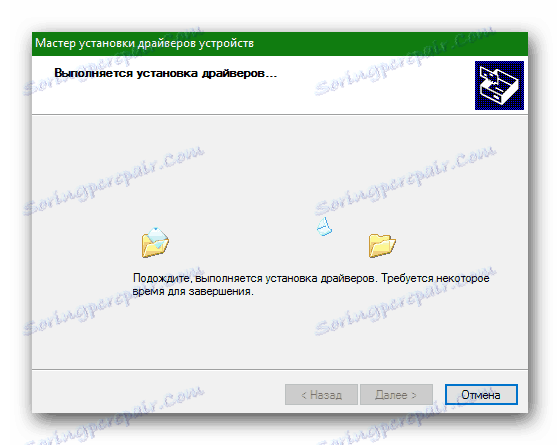
To je všechno. Jak můžete vidět, instalace potřebného softwaru pro ATI Radeon Xpress 1100 je jednoduchý proces. Doufáme, že nemáte žádné problémy. V případě, že se něco pokazí, nebo pokud máte nějaké dotazy - napište do komentářů a rádi vám odpovíme.